由于使用VS2010编写应用程序调试需要VS2010集成开发环境,若需要在每台客户机上都安装VS2010,这将大大增加计算机系统的安装难度,同时可维护性也会降低 介绍VS_2010中C#远程调试的实现方法 ### VS_2010中C#实现远程调试功能 #### 背景与意义 在软件开发领域,特别是对于需要频繁与硬件交互的应用程序来说,远程调试是一项极为重要的技术。传统的开发流程往往要求开发环境与运行环境一致,这意味着如果使用Visual Studio 2010 (简称VS_2010)进行开发,则需要在每台目标机器上安装VS_2010以支持调试。这种做法不仅增加了部署和维护的成本,还可能导致系统不稳定。因此,探索一种无需在目标机器上安装完整开发环境即可进行调试的方法显得尤为重要。 #### 实现原理 远程调试的核心思想是在目标机器上安装轻量级的调试代理,而开发人员则通过其开发主机上的IDE进行远程连接和控制。这种方法可以显著减少对目标机器的资源占用,提高可维护性和灵活性。接下来,我们将详细介绍如何在VS_2010环境下利用C#实现这一功能。 #### 流程控制 在实现远程调试的过程中,需要确保能够从“客户计算机”(即目标机器)控制“本地计算机”(即开发主机)。具体而言,这意味着“客户计算机”上的操作(如触发测试)应当能够被“本地计算机”捕获并响应。这种控制架构可以确保在不牺牲灵活性的前提下实现高效调试。 #### 计算机设置 为了确保远程调试的顺利进行,需要对“本地计算机”和“客户计算机”进行相应的设置。 - **启用Terminal Services服务**:确保两台计算机上都启用了此服务,以便支持远程桌面连接。 - **更改用户策略**:通过组策略编辑器(gpedit.msc),将网络访问模式设置为“经典-本地用户以自己的身份验证”。这样可以确保远程调试时的安全性和稳定性。 #### 安装远程调试器 - 在“本地计算机”上找到VS_2010的远程调试器,通常位于开始菜单下的相应文件夹内。 - 将RemoteDebugger文件夹拷贝到“客户计算机”上。 - 根据目标系统的架构选择合适的版本(x86或x64),并运行msvsmon.exe应用程序。 #### 用户配置 为了确保远程调试过程中的身份验证成功,需要在“本地计算机”和“客户计算机”上设置相同的用户名和密码。最简单的方法是使用同一个管理员账号,例如“Administrator”。 #### 共享文件夹设置 在“客户计算机”上共享一个包含读写权限的文件夹,这对于后续的调试过程至关重要。确保选择了“完全控制”的权限。 #### 工程设置 - **生成路径设置**:在“本地计算机”上的VS_2010项目中,将构建输出路径设置为指向“客户计算机”共享文件夹中的Bin文件夹。 - **调试信息设置**:在项目属性的调试选项卡中,指定远程调试器的IP地址或网络名称,以及工作目录。 #### 常见问题与解决方法 - **身份验证失败**:确保“本地计算机”和“客户计算机”的用户名和密码一致,并且安全策略已经正确配置。 - **无法启动调试**:如果遇到无法连接到远程调试器的问题,可能是因为防火墙阻止了连接。在这种情况下,需要配置防火墙规则以允许远程调试。 通过以上步骤,可以有效地在VS_2010环境中实现C#应用的远程调试功能。这种方式不仅可以提高开发效率,还能减轻部署负担,是非常实用的技术方案。
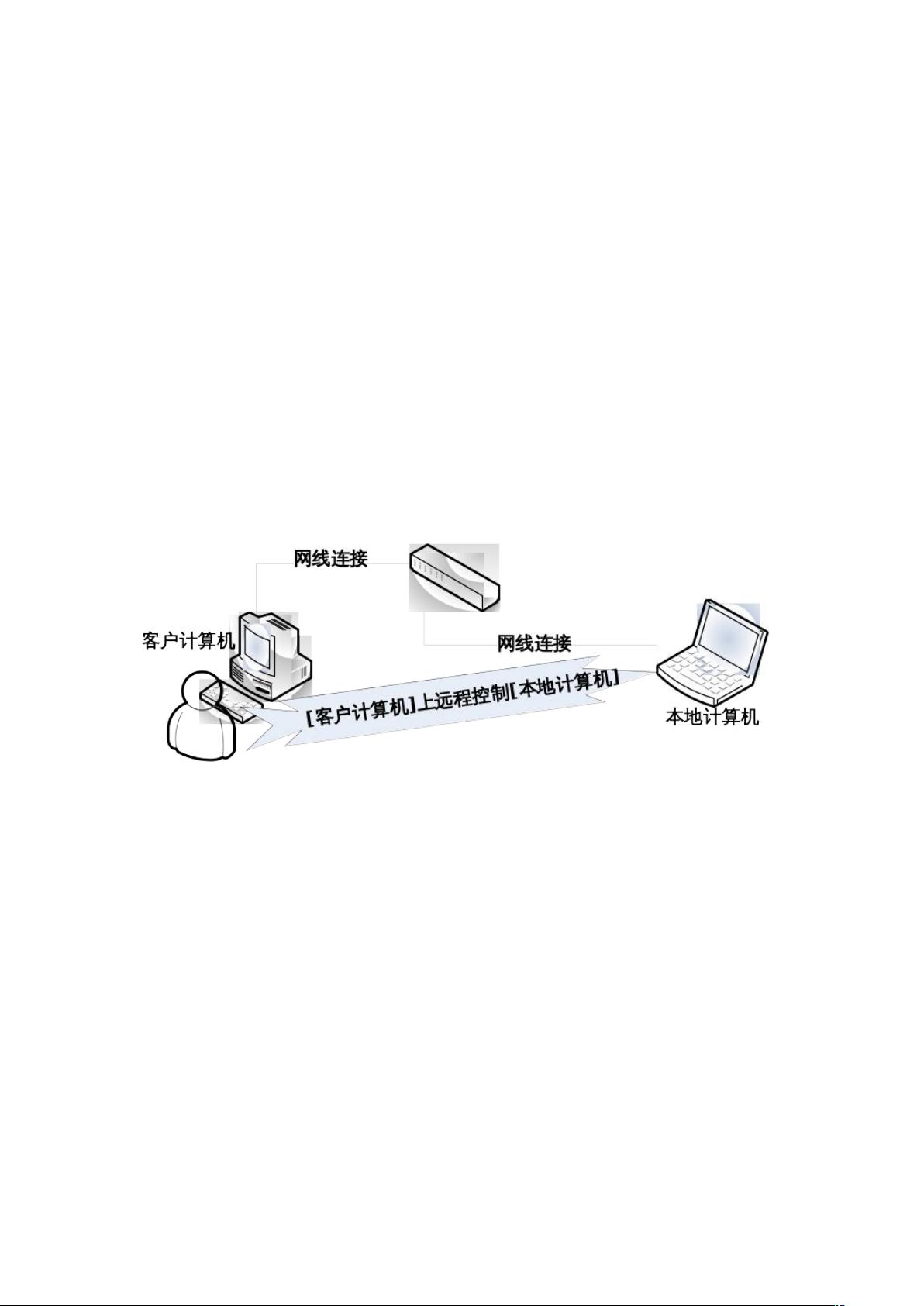

- 粉丝: 3
- 资源: 24
 我的内容管理
展开
我的内容管理
展开
 我的资源
快来上传第一个资源
我的资源
快来上传第一个资源
 我的收益 登录查看自己的收益
我的收益 登录查看自己的收益 我的积分
登录查看自己的积分
我的积分
登录查看自己的积分
 我的C币
登录后查看C币余额
我的C币
登录后查看C币余额
 我的收藏
我的收藏  我的下载
我的下载  下载帮助
下载帮助

 前往需求广场,查看用户热搜
前往需求广场,查看用户热搜最新资源


 信息提交成功
信息提交成功